Memasang Printer Jaringan Bersama di Windows Vista
Kami akan melanjutkan seri topik jaringan rumah(home networking) dengan artikel tentang cara menginstal printer jaringan(network printer) yang digunakan bersama oleh komputer dengan hampir semua sistem operasi(operating system) pada komputer Windows Vista(Windows Vista computer) . Sebelum masuk ke proses instalasi(installation process) , pastikan Anda memeriksa prasyarat yang disarankan, agar Anda tidak mengalami masalah.
Prasyarat
Sebelum memulai, pastikan Anda telah menghubungkan, menghidupkan, dan menginstal printer di komputer yang paling sering Anda gunakan. Setelah selesai, bagikan dengan jaringan Anda. Jika komputer yang terhubung dengan printer telah menginstal Windows 7, lihat panduan kami tentang Cara(How) Berbagi Printer dengan Jaringan Anda(Your Network) .
Selanjutnya, unduh driver printer (Windows Vista printer)Windows Vista di komputer Windows Vista(Windows Vista computer) Anda dan batalkan pengarsipannya, jika perlu. Pastikan Anda mengunduh driver untuk model printer(printer model) khusus Anda dan versi Windows Vista(Windows Vista version) Anda : 32-bit atau 64-bit.
Meskipun Google mungkin menemukan banyak driver dan lokasi pengunduhan, untuk memastikan Anda menemukan driver yang benar dan terbaru, kunjungi langsung situs web produsen printer Anda.
Juga, pastikan Anda masuk sebagai administrator. Jika tidak, Anda tidak dapat menginstal printer jaringan(network printer) apa pun .
Memasang Printer Jaringan Bersama(Shared Network Printer)
Pertama, Anda perlu membuka Control Panel dan pergi ke 'Hardware and Sound' . Di sana, Anda dapat mengklik 'Tambahkan printer' yang('Add a printer') terdapat di bagian Pencetak(Printers) atau Anda dapat mengklik Pencetak(Printers) dan kemudian pada tombol 'Tambahkan printer'('Add a printer') .

Wizard 'Tambah Printer'('Add Printer') sekarang akan mulai. Klik dua kali(Double-click) pada 'Add a network, wireless or Bluetooth printer' atau klik di atasnya dan tekan Next .

Windows Vista sekarang akan mulai mencari printer jaringan. Pilih salah satu yang ingin Anda instal, dari daftar pencetak yang ditemukan dan klik Berikutnya(Next) .

Windows Vista sekarang akan mencoba menyambung ke printer yang dipilih. Ini bisa memakan waktu beberapa detik.

Setelah selesai, Windows Vista akan menginstal driver secara otomatis atau memberi tahu Anda bahwa ia tidak dapat menemukan driver yang tepat untuk itu. Skenario kedua adalah yang paling mungkin terjadi. Ketika Anda melihat pesan yang mirip dengan yang di bawah ini, klik OK .

Windows Vista sekarang akan meminta Anda untuk menelusuri lokasi di mana ia dapat menemukan driver printer yang benar. Klik (Click)Jelajahi(Browse) . _
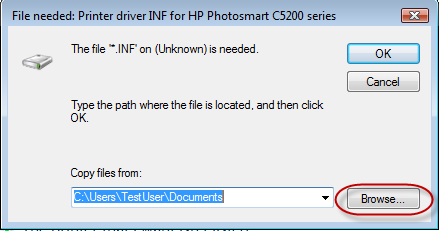
Navigasikan ke lokasi tempat Anda membatalkan pengarsipan driver printer. Sekarang ada beberapa pilihan. Anda hanya dapat menemukan file dengan nama apa saja dan ekstensi '.inf' . Jika demikian, pilih dan klik Buka(Open) . Jika Anda menemukan banyak file dengan ekstensi '.inf' , pilih salah satu dengan nama autorun dan klik Open .

Windows Vista sekarang akan mulai menginstal printer. Ini akan memakan waktu cukup lama, jadi bersabarlah. Juga, jika Anda menerima permintaan UAC(UAC) ( Kontrol Akun Pengguna(User Account Control) ), klik Lanjutkan(Continue) .
Setelah selesai, Anda akan melihat jendela dengan nama Printer(Printer name) . Periksa apakah Anda ingin menetapkannya sebagai printer default Anda dan klik (default printer and click) Next .

Anda sekarang selesai. Anda dapat mencetak halaman uji(test page) untuk mengonfirmasi bahwa itu berfungsi atau Anda dapat mengklik Selesai(Finish) dan prosesnya akan berakhir.
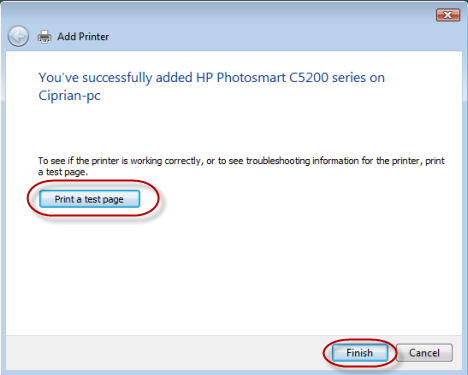
Kesimpulan
Seperti yang Anda lihat dari tutorial ini, proses menginstal printer jaringan(network printer) di Windows Vista tidak terlalu sulit. Jika Anda ingin mempelajari cara menginstal printer jaringan(network printer) di sistem operasi lain, seperti Windows XP , Mac OS X atau Ubuntu(Mac OS X or Ubuntu) , periksa artikel yang direkomendasikan di bawah ini.
Related posts
Cara Mencetak ke Printer Mac OS X Bersama dari Windows 7 & Windows 8
Cara Mengakses Printer Bersama Windows dari Ubuntu
Instal Printer Jaringan dari Windows XP Menggunakan Pengaturan Driver
Instal Printer Jaringan dari Windows XP Menggunakan Add Printer Wizard
Cara Menginstal Printer Bersama Jaringan Windows 7 atau 8 di Mac OS X
Apa itu jaringan Wi-Fi mesh? Apa itu sistem Wi-Fi mesh?
Wi-Fi 6 adalah ekosistem, bukan hanya router
6 cara untuk mengembalikan alamat MAC asli kartu jaringan Anda
2 cara untuk mengatur router Wi-Fi TP-LINK Anda
Pertanyaan sederhana: Apa alamat MAC, dan bagaimana menggunakannya?
ASUS RT-AX82U review: Gaming Meets Wi-Fi 6!
2 cara untuk memperbarui firmware pada router Wi-Fi 6 tp-link
Cara menginstal wireless printer di jaringan Wi-Fi Anda
Konfigurasikan koneksi PPPoE pada router Wi-Fi TP-LINK Anda
TP-Link Deco X60 review: Terlihat indah Meet Wi-Fi 6!
Apa itu WPS? Di mana tombol WPS pada router?
Cara mengatur sistem dari awal: urutan terbaik untuk menginstal semuanya
Bagaimana cara mereset ASUS router saya ke pengaturan pabrik? (4 cara)
Ulasan TP-Link Archer AX10 (AX1500) - Wi-Fi 6 yang terjangkau untuk semua orang!
Gandakan kecepatan WiFi Anda di laptop dan tablet Windows dengan kartu jaringan Intel
